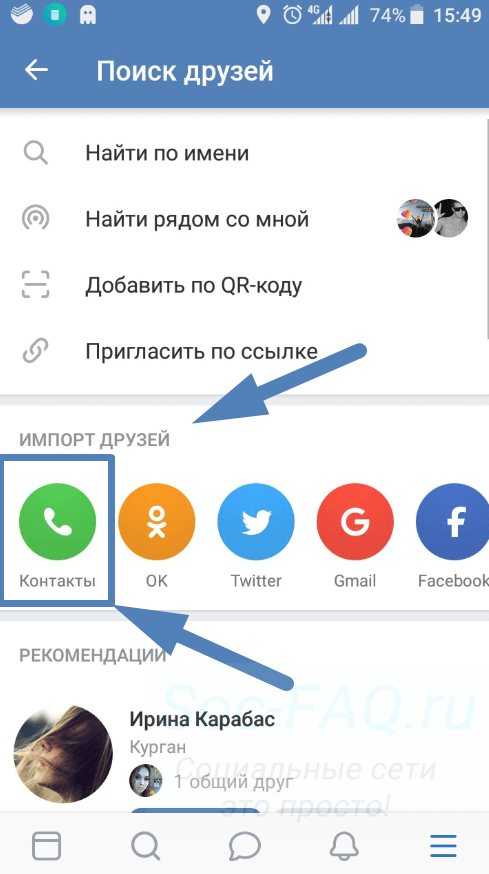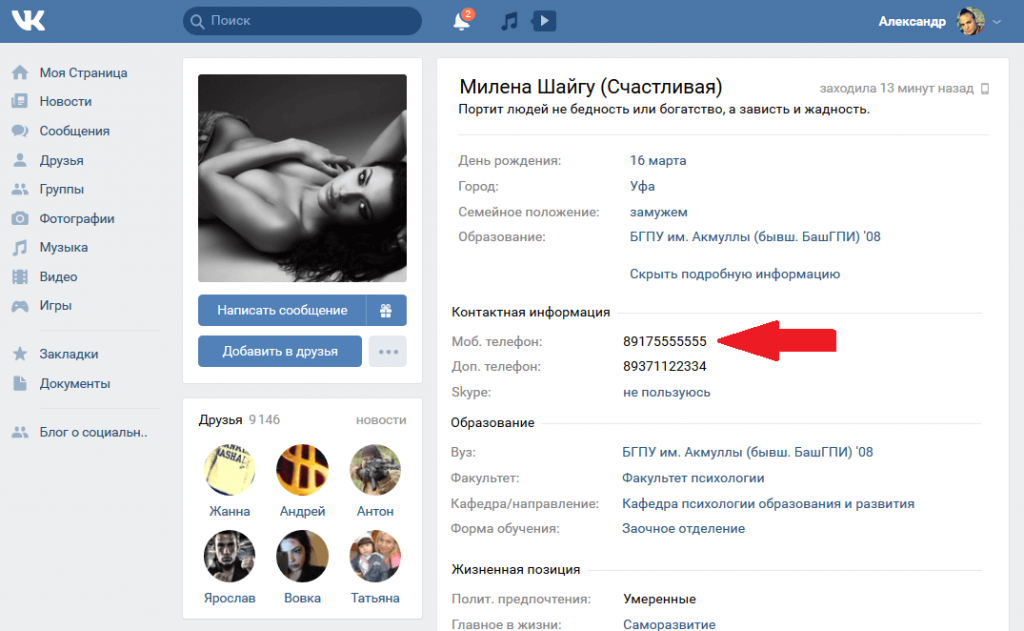Возможные друзья Вконтакте
Вконтакте – социальная сеть, используемая миллионами пользователей для общения между друзьями, родственниками и поиска новых знакомств. Именно поэтому разработчики не останавливаются на достигнутых возможностях, а постоянно добавляют новый функционал, упрощающий поиск контактов.
Содержание
- Возможные друзья Вконтакте
- Способ 1: Поиск возможных друзей Вконтакте на компьютере
- Способ 2: Импортирование контактов из других социальных сетей через компьютер
- Способ 3: Поиск возможных контактов через телефонную книгу
- Способ 4: Импортирование контактов из Gmail через мобильное приложение ВКонтакте
- Способ 5: Добавление контакта по QR-коду
- Способ 6: Иные методы
Два года назад было возможным найти друга ВК только через расширенный поиск, задавая дату рождения, инициалы, учебное заведение. Однако сейчас процесс на много упростился. Сегодня достаточно просто открыть пункт «Друзья» и вам отобразятся все возможные пользователи, которых вы знаете.
На список возможных друзей влияют несколько факторов. Самый главный момент – это общие знакомые между вами и списком ваших друзей. Если у вас и у какого-то пользователя будет пять общих контактов, то вероятнее всего он станет отображаться у вас в рекомендациях. Следующий фактор – это частота посещения страниц.
Например, если вы несколько раз посещали страницу человека, не состоящего у вас в списке друзей, то он при поиске новых знакомых будет рекомендован вам. Данный фактор работает и в обратную сторону. Если пользователь активно просматривает ваш аккаунт: лайкает, комментирует, пишет сообщения, то он также станет высвечиваться.
Итак, проиллюстрируем несколько способов, как найти возможных друзей ВК
Способ 1: Поиск возможных друзей Вконтакте на компьютере
- Чтобы начать поиск на компьютере перейдите по графе «Друзья» из списка меню.
- Справа отобразится мини-окно, показывающее список возможных знакомых из пяти человек.
 Для отправления заявки на взаимную подписку, нажмите «Добавить в друзья».
Для отправления заявки на взаимную подписку, нажмите «Добавить в друзья». - Вас оповестят об успешной операции. После того, как пользователь ответит на заявку, он станет высвечиваться в списке ваших контактов.
- Однако если мини окно не отобразило нужного пользователя, нажмите «Показать все».
- Либо выберите «Поиск друзей».
- С помощью этой кнопки будут отображен весь список.
- Чтобы через эту вкладку отправить заявку, нажмите по человечку с плюсом возле имени нужного пользователя.
- Если вы ошиблись, есть возможность моментально отклонить предложение.
- Когда необходимо убрать пользователя из предлагаемого списка, нажмите на крестик – «
Способ 2: Импортирование контактов из других социальных сетей через компьютер
Также возможных друзей можно отыскать с помощью других социальных сетей таких как, почта Google, Twitter, Facebook и Одноклассники. Помимо этого вы можете и пригласить друга, начать использовать Вконтакте, нажав «Пригласить друзей». Единственно, что нужно будет сделать, это указать его инициалы и контактный номер. Отметим, что приглашать в социальную сеть ВК можно только до 10 человек.
Помимо этого вы можете и пригласить друга, начать использовать Вконтакте, нажав «Пригласить друзей». Единственно, что нужно будет сделать, это указать его инициалы и контактный номер. Отметим, что приглашать в социальную сеть ВК можно только до 10 человек.
Проиллюстрируем поиск знакомых через сервис Google. Остальные рассматривать не будет, ибо весь алгоритм действий полностью аналогичен.
- Нажмите по иконке «Google».
- Введите адрес электронной почты email. Нажмите «Далее».
- Для подтверждения аккаунта, впишите пароль.
- После успешной авторизации, подтвердите разрешение на просмотр аккаунтов через сервис ВК. Нажмите « Разрешить».
- Как только сканирование контактов будет завершено, сервис Вконтакте отобразит всех пользователей, которые зарегистрированы с одинаковыми данными на обоих ресурсах.
- Чтобы отправить заявку, нажмите «Добавить в друзья».
Способ 3: Поиск возможных контактов через телефонную книгу
- Запустите приложение ВК через телефон.

- Перейдите во вкладку «Друзья».
- Нажмите на плюсик, отвечающий за добавление новых контактов.
- Выберите импортирование контактов из телефонной книги.
- Подтвердите разрешение для поиска знакомых, зарегистрированных ВКонтакте по номеру телефона.
- После окончания поиска, отобразятся все аккаунты из телефонной книги, привязавшие номер телефона, имеющийся у вас.
- Также вы можете отправить приглашения, не зарегистированным пользователям.
Способ 4: Импортирование контактов из Gmail через мобильное приложение ВКонтакте
- Отобразите окно добавления контактов.
- Выберите значок gmail.
- Разрешите доступ к аккаунту почты.
- После завершения анализа, отобразятся возможные пользователи. По желанию нажмите «Добавить».
Способ 5: Добавление контакта по QR-коду
Этим методом следует воспользоваться, когда пользователь находится рядом и его нужно добавить.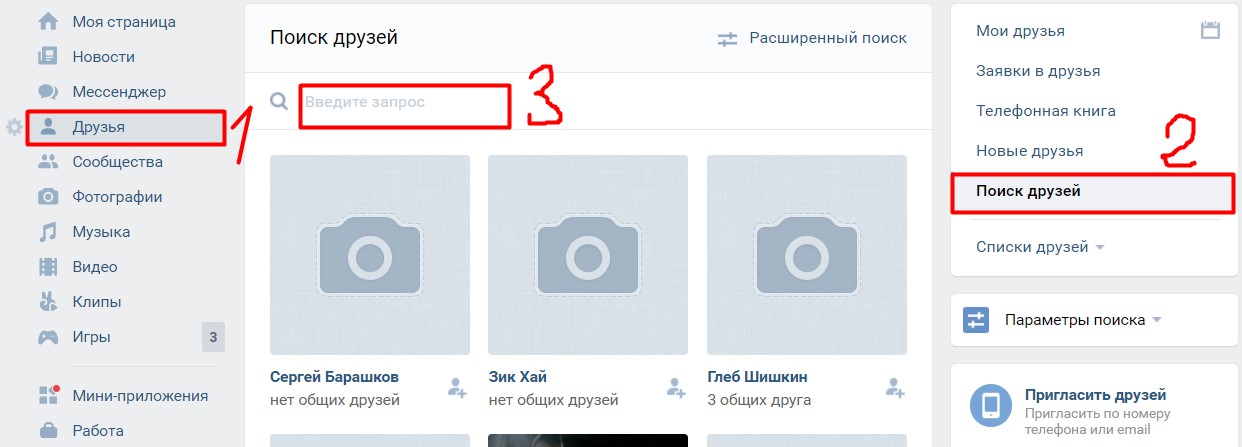
- Нажмите «Добавить по QR-коду».
- Отобразятся два окна. Первый – скан, с помощью которого сканируется чужой QR-код. Второй принадлежит действующему аккаунту. Наведите скан на чужой QR-код. После завершения сканирования, высветится найденный пользователь.
Способ 6: Иные методы
Отображение окна для поиска новых контактов отобразит не только методы импортирования.
- Чтобы просмотреть рекомендации, сгенерированные по общим контактам и посещением, пролистайте окно, пока не скроется надпись « Импорт».
- Ненужного пользователя можно скрыть.
- После повторного захода на эту страницу, позицию скрытого аккаунта, займет новый контакт.
Другой способ заключается в поиске пользователей, находящихся рядом.
- Войдите во вкладку, отвечающую за добавление новых контактов.
- Выберите «Найти рядом со мной».
- Чтобы увидеть находящихся рядом пользователей, необходимо, чтобы они тоже запустили этот экран.

Подведя итоги, отметим – список возможных контактов иногда говорит о том, у кого вы высвечиваетесь в рекомендациях. Однако это действует только в том случае, если наблюдается большая активность профиля на странице того контакта (лайки, комментирование, сообщения), либо общие знакомые. В свою очередь простое посещение страницы без какой-либо другой активности не говорит о возможной взаимной рекомендации у того пользователя.
Как найти человека в Instagram по номеру телефона (просто и быстро)
Поиск в социальной сети Instagram оформлен слишком поверхностно: друзей, знакомых и коллег приходится искать или по имении и фамилии, или по конкретному никнейму, начинающемуся с символа @. Каждый из способов не лишен недостатков: при добавлении названия профиля легко допустить ошибку, а ФИО часто скрывается или приводит к отображению целой коллекции похожих совпадений в поисковой выдаче.
Не поддерживает «Инстаграм» и фильтры, и сортировку (хотя бы по географическому местоположению), а еще – не разрешает находить потенциальных подписчиков по номеру мобильного телефона напрямую – придется искать обходные маршруты.
Содержание
- Поиск друзей с помощью синхронизации контактов
- Синхронизация контактов в браузерной версии Instagram
- Альтернативные способы поиска страниц в Instagram
- Как скрыть собственный номер телефона в Instagram
Поиск друзей с помощью синхронизации контактов
Раз уж классического поиска по номеру телефона в Instagram не предусмотрено, то обходить ограничения социальной сети предстоит экспериментальным путем – полагаясь на специальную систему синхронизации контактов, представленную в разделе с параметрами.
«Настройки» в Instagram вызываются на личной странице (самая правая иконка на панели быстрого доступа) через контекстное меню, скрывающееся за тремя полосками справа сверху.
После загрузки раздела с параметрами предстоит выбрать пункт «Аккаунты», расположившийся под «Рекламой».
А следом переключиться на «Синхронизацию контактов». Раздел почти не содержит настроек: в интерфейсе предусмотрен лишь специальный тематический ползунок, необходимый для подключения телефонной книги, организованной на Android или iOS.
Если перевести ползунок в активное положение, то Instagram запросит соответствующие права у операционной системы, а после – выгрузит найденную информацию на сервера социальной сети.
Новые настройки вступают в силу не сразу, а через 5-10 минут. Результатом проделанных действий станет добавление пункта «Интересные люди» в контекстное меню, вызываемое с помощью трех полосок из правого верхнего угла интерфейса на личной странице.
Раздел скрывает персональные рекомендации, подобранные в зависимости от найденных в телефонной книге номеров. Но списки с «Интересными людьми» часто насчитывают намного больше потенциальных подписчиков (вплоть до 100 штук). Всему виной – местная система расширения охвата, ориентирующаяся и на дополнительные сведения: недавние поисковые запросы, активность друзей, просматриваемый контент.
Синхронизация контактов в браузерной версии Instagram
Частично функция с поиском контактов поддерживается и в браузере: если вызвать контекстное меню из правой верхней части веб-страницы (то есть, нажать на иконку страницы), а после выбрать «Настройки», то социальная сеть отобразит частично переделанный раздел «Управление контактами».
Но, если на iOS с Android Instagram синхронизирует сразу все номера из телефонной книги, то в браузере предусмотрена чуть более тонка настройка: разработчики разрешат выбрать, какие контакты синхронизировать, а какие скрыть из предлагаемого набора.
Проблема лишь в организации телефонной книги: на компьютере сведения собираются из специальных системных папок (или сторонних сервисов, вроде «Люди» в рамках операционной системы от Microsoft) и не добавляются вручную.
Альтернативные способы поиска страниц в Instagram
Если после активации режима синхронизации контактов тематический раздел «Интересные люди» не появился или пустует (социальная сеть не подобрала и пары рекомендаций), то придется поменять стратегию действий. Вариантов несколько:
Поисковый запрос в «Яндекс» или Google. Не слишком изобретательный, но вполне рабочий способ. Если в поисковую строку ввести номер мобильного телефона, начинающийся с +7, а после добавить слово Instagram, то «Яндекс» и Google мгновенно проанализируют информацию, а после выдадут совершенно непредсказуемый результат.
Российский поисковик расскажет о статусе номера, выдаст ссылки на аккаунты в социальных сетях (если информация добавлена в статус). Американский коллега реагирует иначе – на тот же Instagram почти не ссылается, но выводит целую коллекцию сайтов со страницей «Контакты», скрывающей хоть какие-то совпадения.
Поисковая строка в Instagram. Способ связан с проверкой совпадений по номерам телефона, добавленным в стандартную поисковую строку непосредственно в социальной сети.
Если ввести комбинацию, начинающуюся с +7, а после добавить недостающие цифры, то социальная сеть начнет выводить информацию о коммерческих аккаунтах с совпадающими сведениями. По схожему сценарию часто разыскиваются страницы ресторанов и кафе, а еще – торговых центров и выставочных зон.
Сервис Nuga.App с поиском на сайте. Экспериментальный сервис, не требующий регистрации и разрешающий в полуавтоматическом режиме находить страницы Instagram по номеру мобильного телефона.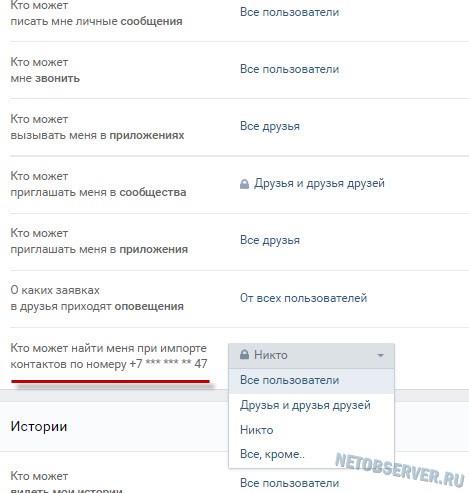
Поиск разворачивается в три действия: просмотр пользовательского соглашение, добавление номера в поисковую строку, переход к кнопке «Найти». Результатом запроса станет название страницы, начинающееся с символа @, с скрытой ссылкой, ведущей к профилю в социальной сети Instagram. Если в течение 40 секунд информация не появилась – номер не найден в базе данных.
Если сайт временно недоступен, то за дополнительной информацией предстоит наведаться в Telegram-канал, способный поделиться сведениями о техническом состоянии ресурса.
Nuga.App не собирает секретных данных (все источники официальные), а лишь находит, анализирует и открывает доступ к контекстному поиску по страницам с закрепленным в профиле номером мобильного телефона.
Как скрыть собственный номер телефона в Instagram
Номера мобильных телефонов закрепляются в профиле Instagram и на этапе регистрации, и во время активации двухфакторной аутентификации, защищающей страницы от взлома и проблем с восстановлением пароля и иных сведений.
Но у повышенной безопасности предусмотрен и недостаток. Поисковые роботы способны по добавленному номеру телефона через раздел с синхронизацией контактов рекомендовать страницу друзьям, близким и коллегам (и даже третьим лицам, находящимся в пределах информационного охвата). Но далеко не всем по нраву лишние подписчики и неконтролируемый прирост подписчиков. А потому рекомендуется:
Деактивировать синхронизацию контактов.
Порядок действий уже знакомый – открыть «Настройки», перейти в раздел «Аккаунт», а после – деактивировать ползунок в разделе «Синхронизация контактов». Номер перестанет числиться в базе данных Instagram и перестанет попадать в рекомендации друзьям.Скрыть номер в «Настройках» страницы. Дополнительно предусмотрен вариант с настройкой параметров приватности: если открыть «Настройки», выбрать «Аккаунт», а после переключиться на «Личную информацию», то появится шанс отредактировать поле «Телефон».
Поле предстоит оставить пустым: если попытаться добавить хотя бы несколько цифр, то социальная сеть предложит пройти активацию номера с помощью высылаемого через SMS одноразового код-пароля.

 Для отправления заявки на взаимную подписку, нажмите «Добавить в друзья».
Для отправления заявки на взаимную подписку, нажмите «Добавить в друзья».